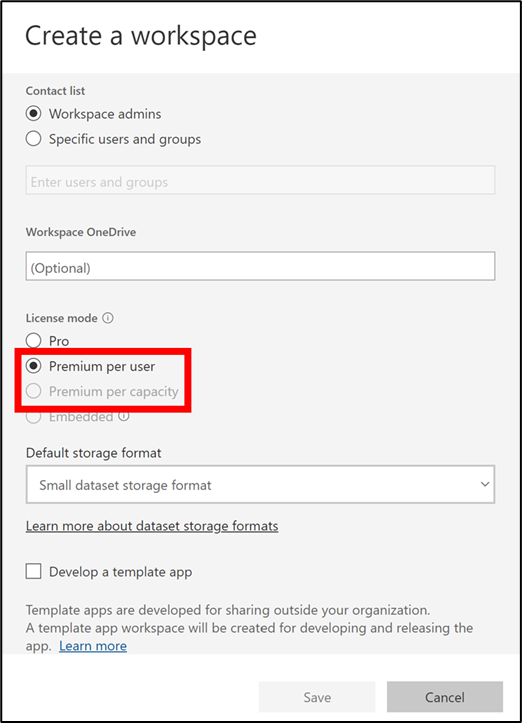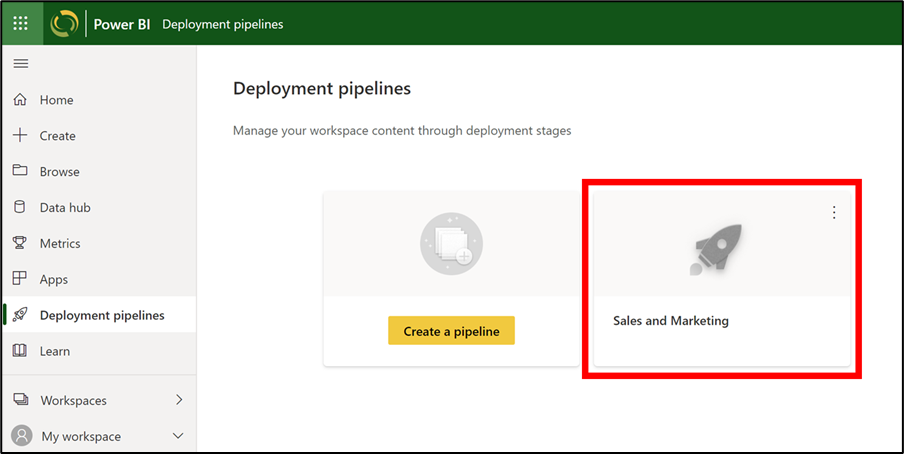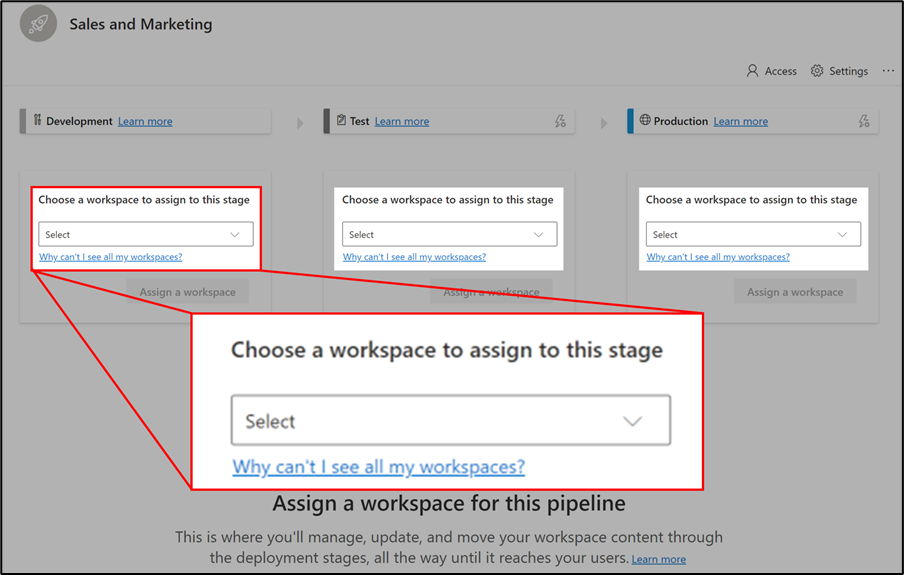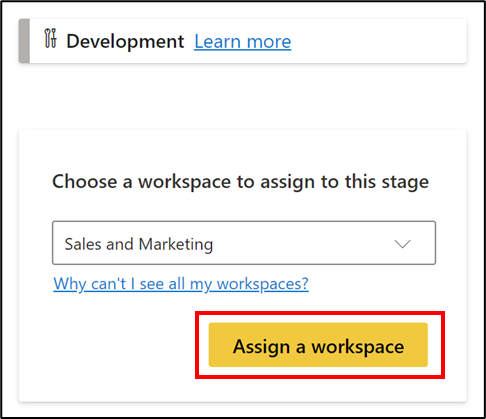กำหนดพื้นที่ทำงาน
หลังจากสร้างไปป์ไลน์แล้ว คุณจำเป็นต้องเพิ่มเนื้อหาที่คุณต้องการจัดการไปยังไปป์ไลน์ การเพิ่มเนื้อหาลงในไปป์ไลน์จะทําได้โดยการกําหนดพื้นที่ทํางานที่มีเนื้อหา (รายงาน รายงานที่มีการแบ่งหน้า แดชบอร์ด แบบจําลองความหมาย และกระแสข้อมูล) ไปยังขั้นตอนไปป์ไลน์ คุณสามารถกําหนดพื้นที่ทํางานให้กับขั้นตอนใด ๆ อย่างไรก็ตามสําหรับคําแนะนํานี้เราจะเริ่มต้นด้วยการกําหนดพื้นที่ทํางานให้กับขั้นตอนการพัฒนาและจากที่นั่นปรับใช้รายการพื้นที่ทํางานบางส่วนหรือทั้งหมดเพื่อทดสอบและผลิต
หมายเหตุ
ไม่เพียงแต่คุณจะสามารถกําหนดพื้นที่ทํางานให้กับขั้นตอนใด ๆ ได้เท่านั้น แต่คุณสามารถกําหนดพื้นที่ทํางานที่แตกต่างกันให้กับขั้นตอนที่แตกต่างกันได้แม้ว่าจะมีข้อจํากัดของหนึ่งพื้นที่ทํางานสําหรับแต่ละขั้นตอน
สร้างพื้นที่ทํางาน Premium
ตรวจสอบให้แน่ใจว่าคุณมีพื้นที่ทํางานแบบพรีเมียมที่สร้างขึ้นแล้วเพื่อให้แน่ใจว่าสามารถใช้พื้นที่ทํางานนี้เพื่อสร้างไปป์ไลน์ได้ การเลือกโหมดสิทธิการใช้งานแบบพรีเมียมโหมดใดโหมดหนึ่งจะเปิดใช้งาน
เมื่อสร้างแล้ว พื้นที่ทํางานเหล่านี้จะถูกแสดงด้วยไอคอนรูปข้าวหลามตัดที่ปรากฏ
กําหนดพื้นที่ทํางานให้กับขั้นตอน
เมื่อต้องการกําหนดพื้นที่ทํางานให้กับขั้นตอนไปป์ไลน์ ให้ทําตามขั้นตอนเหล่านี้:
เปิดไปป์ไลน์
ในขั้นตอนที่คุณต้องการกําหนดพื้นที่ทํางาน ให้ขยายเมนูดรอปดาวน์ที่ชื่อว่า เลือกพื้นที่ทํางานเพื่อกําหนดให้กับขั้นตอนนี้ อีกครั้ง เป็นเรื่องปกติที่จะเริ่มต้นด้วยขั้นตอน การพัฒนา
หมายเหตุ
เพื่อกําหนดพื้นที่ทํางานให้กับไปป์ไลน์ ขั้นตอนไปป์ไลน์ที่คุณต้องการกําหนดพื้นที่ทํางานจะต้องว่างเปล่า
จากเมนูดรอปดาวน์ เลือกพื้นที่ทํางานที่คุณต้องการกําหนดให้กับขั้นตอนนี้
หมายเหตุ
ในรายการดรอปดาวน์ ผู้ใช้จะเห็นเฉพาะพื้นที่ทํางานความจุพรีเมียม 1) ที่ไม่ได้กําหนดให้กับไปป์ไลน์อื่น 2) ซึ่งผู้ใช้เป็นผู้ดูแลระบบของพวกเขา และ 3) ซึ่งผู้ใช้เป็นสมาชิกของขั้นตอนที่อยู่ติดกันของพวกเขา
เลือก กําหนดพื้นที่ทํางาน